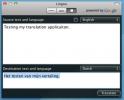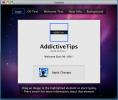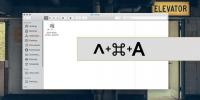MacOS üzerine Python 3 nasıl kurulur
Python 3'ü yüklemek macOS'ta yapılacak en kolay şey değildir. Son derece zor değil, ancak hangi koşullarla çalıştığınızı bilmeniz gerekiyor. Umarım, karışıklığın çoğunu süreçten çıkarabiliriz. MacOS'a Python 3'ü nasıl yükleyeceğiniz aşağıda açıklanmıştır.
Gereksinimler
Bu macOS Catalina için. macOS, Python ile önceden yüklenmiş olarak gelir, ancak Catalina'da bu, ömrünün sonuna ulaşan 2.7 sürümüdür. Bu süreçte birkaç hıçkırık yaratacaktır, ancak temelden başlayalım.
İlk olarak, Xcode'u Mac'inize yükleyin. Alabilirsin Mac App Store'dan. Yüklendikten sonra uygulamanın çalıştığından emin olun. Bir sorun olmadığından emin olmak için bir kez başlatın.
Ardından, Terminal'i açın ve aşağıdaki komutu çalıştırın. Bu, Xcode için Komut Satırı araçlarını yükleyecektir. Homebrew'u kurmak için bunlara ihtiyacınız var. İşlem kısa ve basittir. Yalnızca ekrandaki talimatları izlemeniz gerekir.
xcode-select - yükle
Son olarak, Terminal'de şu komutu çalıştırın: Homebrew'u yükle
/ usr / bin / ruby -e "$ (kıvırmak -fsSL https://raw.githubusercontent.com/Homebrew/install/master/install)"
Python 3'ü yükleyin
Artık ihtiyacınız olan temel uygulamaları yüklediğinize göre, Python 3'ü yükleyebilirsiniz. Yeni bir Terminal penceresi açın ve aşağıdaki komutu çalıştırın.
demlemek python3 yükleyin

Kurulum çok uzun sürmez, ancak kurulum işlemi sırasında kullanıcı şifrenizle kimlik doğrulaması yapmanız gerekebilir. Tamamlandığında, size Python 3'ün kurulu olduğunu bildiren bir mesaj göreceksiniz. Şimdi pip kurmanız gerekiyor.

pip, Python için bir paket yöneticisidir. Python komut dosyalarını veya uygulamalarını yüklediğinizde, install komutunun başında genellikle "pip" görürsünüz. Pip'i kurmak için Terminal'de aşağıdaki komutu çalıştırın.
demlemek postinstall python3

Bu komut çalışabilir veya çalışmayabilir. Terminal'de ‘setup.py –no-user-cfg install‘ iletisini görürseniz, bu pip'in yüklenmediği anlamına gelir. Bu durumda, bunun yerine bu komutu çalıştırmanız yeterlidir; pip yüklenir.
sudo easy_install pip

Python 2 ve Python 3
Python 3'ü yüklemiş olmanıza rağmen Python 2 hala sisteminizde. Python 3'e komut göndermek için terminalde python3 girmeniz gerekir. Python girerseniz, komut Python 2'ye gönderilir.
Şimdi Python 3'ü yüklediğinizi varsayarsak, Terminal'de aşağıdaki komutu çalıştırarak kontrol edebilirsiniz.
python3 - sürüm
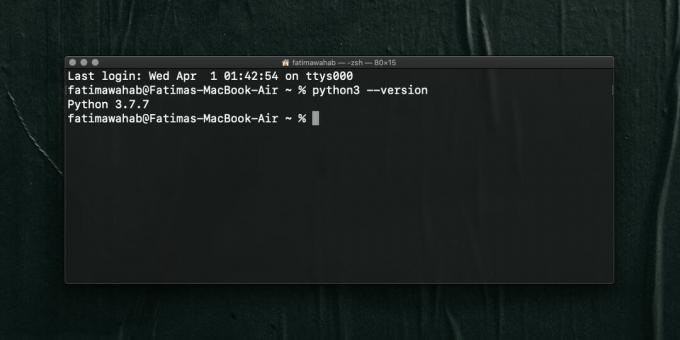
Sadece python değil, python3 yazdığımıza dikkat edin. Python –version girerseniz, farklı bir sürüm numarası alırsınız, yani Python 2 sürümü. Bu noktada, Python 2 ve pip'in Mac platformunda sahip olduğu birkaç karışıklık olduğu için Python 2'yi macOS'tan kaldırmanızı önermiyoruz. Eski sürümün geri düşmesi her zaman iyi bir fikirdir.
Arama
Yakın Zamanda Gönderilenler
Hızla herhangi bir metni çevirin ve Mac'te panoya kopyalayın
Lingoo Google çevrimiçi çeviri hizmetleri için, metni bir dilden di...
Mac Oturum Açma Ekranı Değiştirici
Windows 7 kullanıcıları, çeşitli uygulamalar aracılığıyla oturum aç...
MacOS'ta dosya veya uygulama kısayolu oluşturmanın 3 yolu
Bir Windows sisteminden bir Mac'e yeni geçiş yaptıysanız, macOS'ta ...